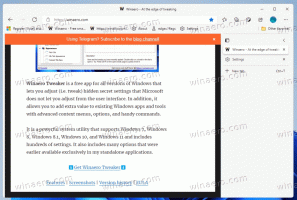Виправте пошкоджений кошик у Windows 10
Кошик — це системна папка, в якій зберігаються видалені файли. Він забезпечує додатковий рівень безпеки, коли ви видаляєте файли або папки. Якщо ви не можете очистити кошик, відновити чи видалити файл чи папку з кошика, це може свідчити про те, що ваш кошик пошкоджений. Ось як це виправити.
Реклама
Якщо ви не видалили якийсь файл або папку постійно і не вимкнули функцію "Кошик", то видалений об'єкт буде зберігатися в папці "Кошик", доки ви порожній його. Коли деякі файли зберігаються в кошику, його значок змінюється з порожнього на повний. Кошик вперше був представлений у Windows 95.
Функція «Кошик» працює наступним чином. Для кожної букви диска, тобто для дисків та їхніх розділів, доступних на вашому пристрої, Windows створює прихований $Recycle. Папка Bin. Ця папка містить підпапки, названі на честь SID користувача. У цій підпапці операційна система зберігає файл, видалений відповідним користувачем. Зовнішні жорсткі диски, підключені до вашого комп’ютера, також матимуть $Recycle. Папка Bin. Однак USB-флеш-накопичувачі та карти пам’яті (SD/MMC) не матимуть кошика. Файли, видалені зі знімних дисків, будуть видалені назавжди.
Щоб виправити пошкоджений кошик, вам потрібно видалити його папки. Це призведе до остаточного видалення всіх файлів, що зберігаються в кошику для всіх користувачів! Будь ласка, дійте обережно.
Щоб виправити пошкоджений кошик у Windows 10, виконайте наступне.
-
Відкрийте папку Цей комп’ютер у Провіднику файлів.

- Зверніть увагу на кожну літеру, яку ви призначили своїм жорстким дискам. Наприклад, C:, D:, E: і так далі.
- Тепер відкрийте підвищений командний рядок.
- Введіть таку команду:
rd /s /q C:\$Recycle.bin. Це видалить папку «Кошик» та її налаштування з вашого диска C:.
- Повторіть команду для всіх літер дисків.
Ви закінчили. Кошик тепер здається порожнім.

Тепер спробуйте видалити файл або папку. Його слід без проблем перемістити в кошик.
Порада. Існує спосіб вказати літери ваших дисків прямо в командному рядку з підвищеними можливостями. Тип diskpart щоб відкрити інструмент керування диском консолі. У diskpart введіть обсяг списку. У виводі ви побачите список дисків і призначені їм літери.
Статті, що представляють інтерес
- Як закріпити кошик на панелі завдань у Windows 10
- Як закріпити кошик до швидкого доступу в Windows 10
- Як додати піктограму кошика в панель навігації в Провіднику файлів Windows 10
Це воно.